Yüzey aygıtları, hem tablet hem deSurface studio, Microsoft'un sunduğu en iyi dokunmatik arayüzlere sahip. Başka dokunmatik ekranlı aygıtlar da var ve bunlar Yüzey aygıtları kadar iyi olabilir veya olmayabilir. Surface cihazları Surface kalemiyle çalışır, ancak Microsoft’un kalemi yalnızca Surface cihazları ile sınırlı değildir. Windows 10 çalıştıran diğer dokunmatik ekranlı aygıtlarla, ve diğer stilus kalemlerini kullanabilirsiniz. Ekran kaleminin kullanımını kolaylaştırmak için, Windows 10'da avuç reddetmeyi etkinleştirmelisiniz. dokunma özellikli başka bir cihazda, ayarın nerede olduğunu bile bilmiyor olabilirsiniz.
Avuç içi reddetmeyi etkinleştir
Avuç içi reddetmeyi etkinleştirme ayarıWindows 10, grafik tabletleri yapılandırırken bu tür bir ayar için kullanılan terim olsa bile etiketlenmemiş. Avuç içi reddetmeyi etkinleştirmek için, Ayarlar uygulamasını açın ve Aygıtlar ayar grubuna gidin.
Kalem ve Windows Mürekkebi sekmesine gidin ve Kalem'in altında, "Kalemimi kullanırken, dokunma girişini yoksay" adlı bir seçenek göreceksiniz. Cihazınızda avuç reddetmesi için bu seçeneği etkinleştirin.
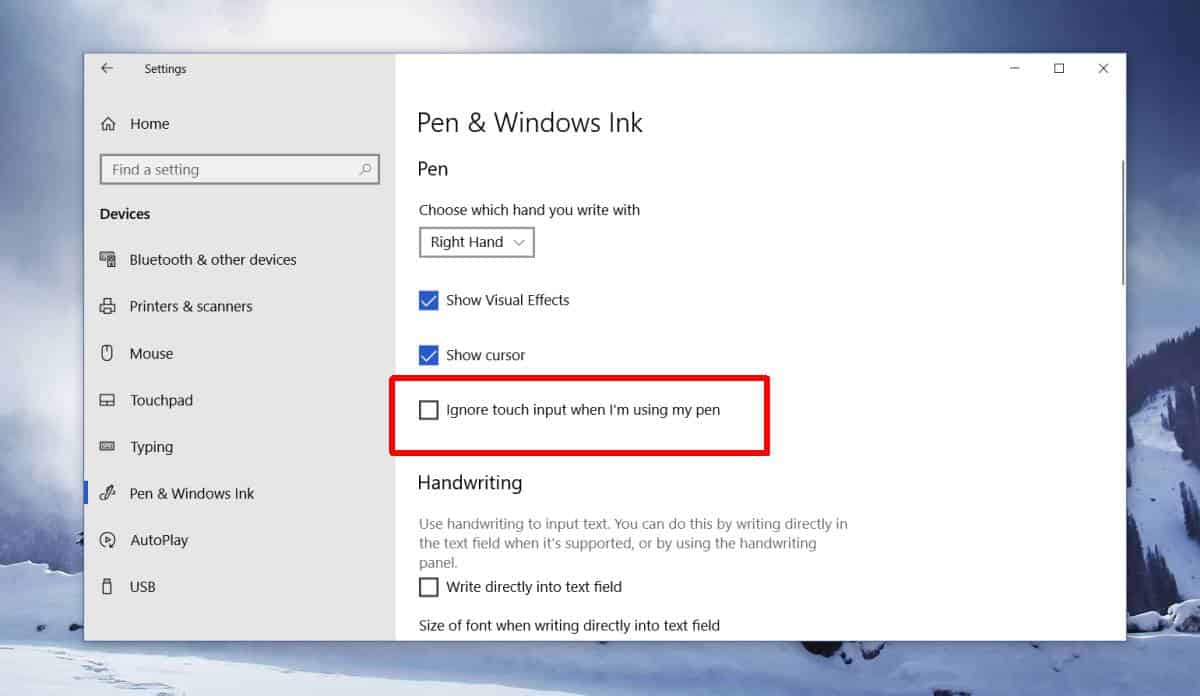
Avuç içi reddetmeyi etkinleştirmek, girişi birancak ekran kalemi, kullanmakta olduğunuz donanıma bağlı olacaktır. Cihazınızda yetenekli bir dokunmatik ekran yoksa, palm reddinin etkinleştirilmesi yalnızca küçük bir fark yaratacaktır.
Avuç reddi, dinlendiğiniz zamanki teknolojidirKaleminizi bir kalem veya kurşun kalemle yazarken bir kağıdın üzerine koymak gibi, bir kalemi kullanmak için elinizle dokunmatik ekran, elinizi girdi olarak tanımıyor. Sadece ekran kaleminizdeki girişi tanır. İPad Pro, dokunmatik cihazlar için en iyi hurma reddetme teknolojisine sahip ve Surface studio makul bir şekilde yaklaşıyor, ancak ikisi ile kıyaslayabilecek birçok dizüstü bilgisayar veya ekran yok.
Grafik tablet olarak satılan bir cihazpalm reddetme etkinken daha iyi çalışır ancak basit dokunmatik ekranlar çok daha iyi çalışmayabilir. Bu özelliği etkinleştirmemelisiniz demek değildir. Bu, dokunmatik ekran cihazınızla bir stylus kalem kullanıyorsanız kullanmak için çok çaba harcayan yerleşik bir özelliktir ve stylus kaleminin doğruluğunu artırıp artırmadığını görmek için bir deneyin.
Eğer dokunmatik ekranınız ekran kaleminizi her zaman tanımıyorsa, bu sorunu çözebilir ancak ekran kaleminizin işaretlerini geri alıyorsanız, ekranınızın kalitesiyle ilgili olması gerekir.













Yorumlar